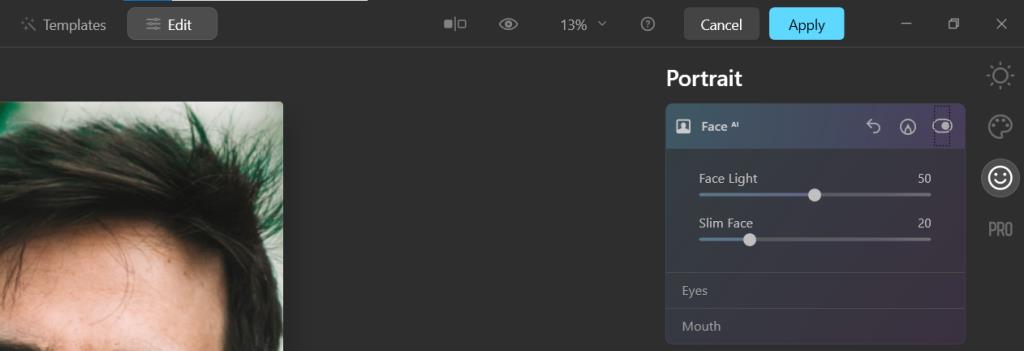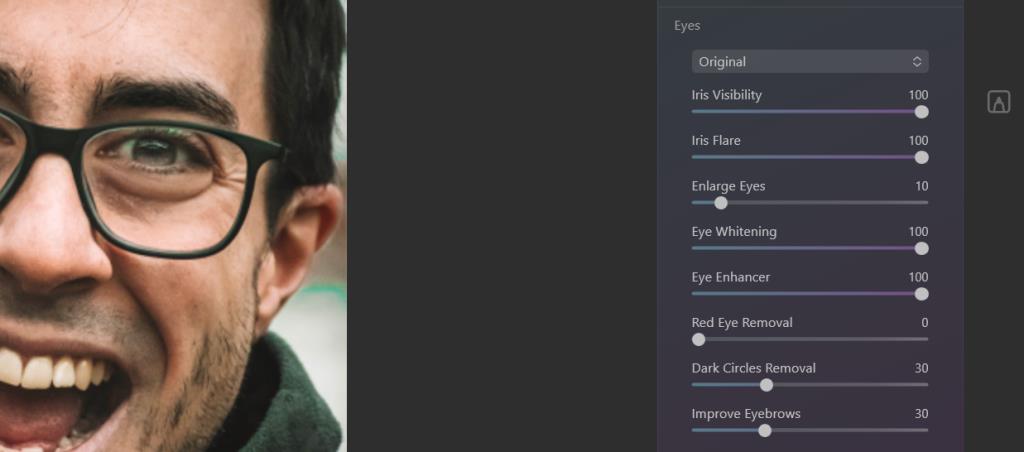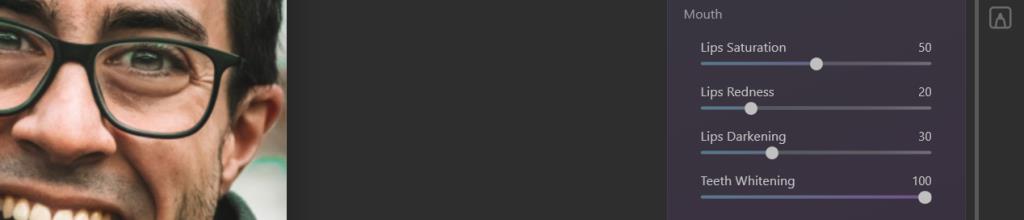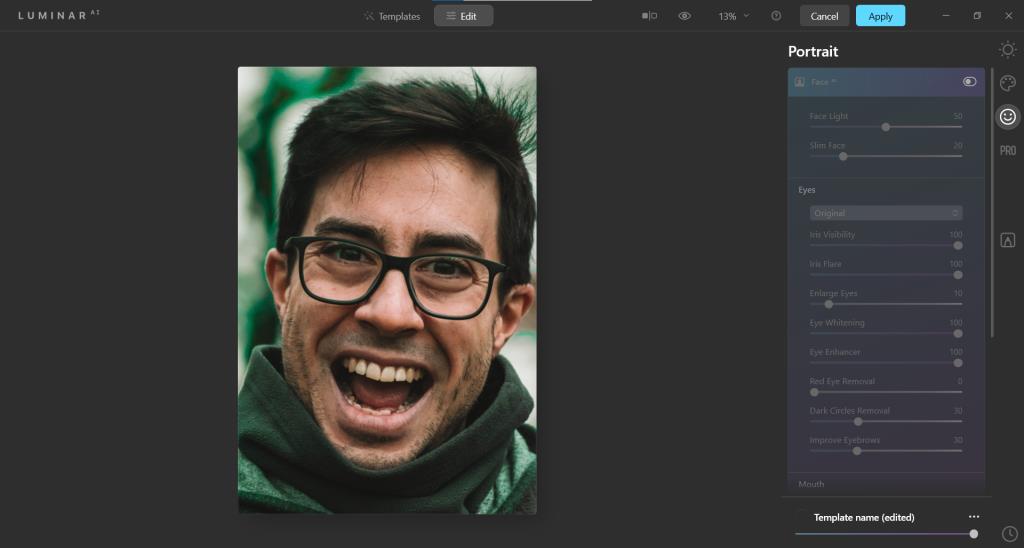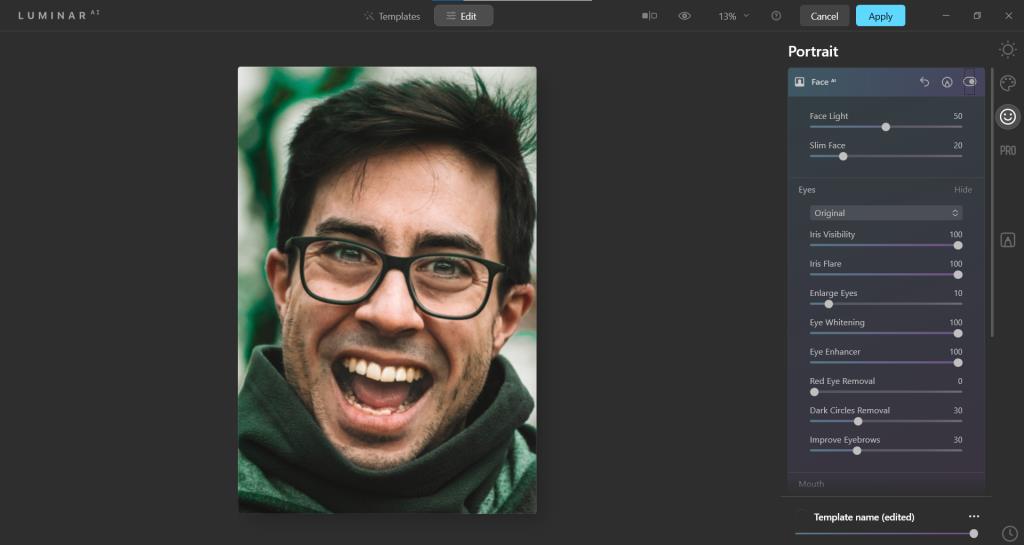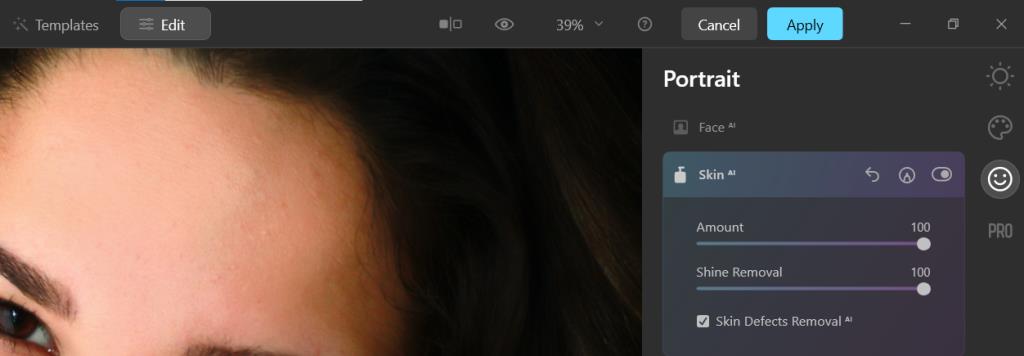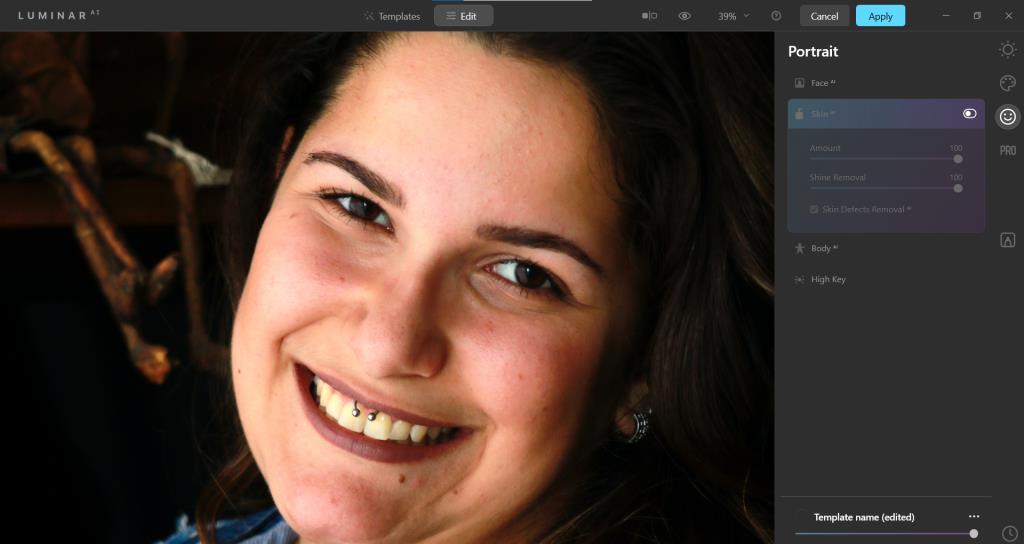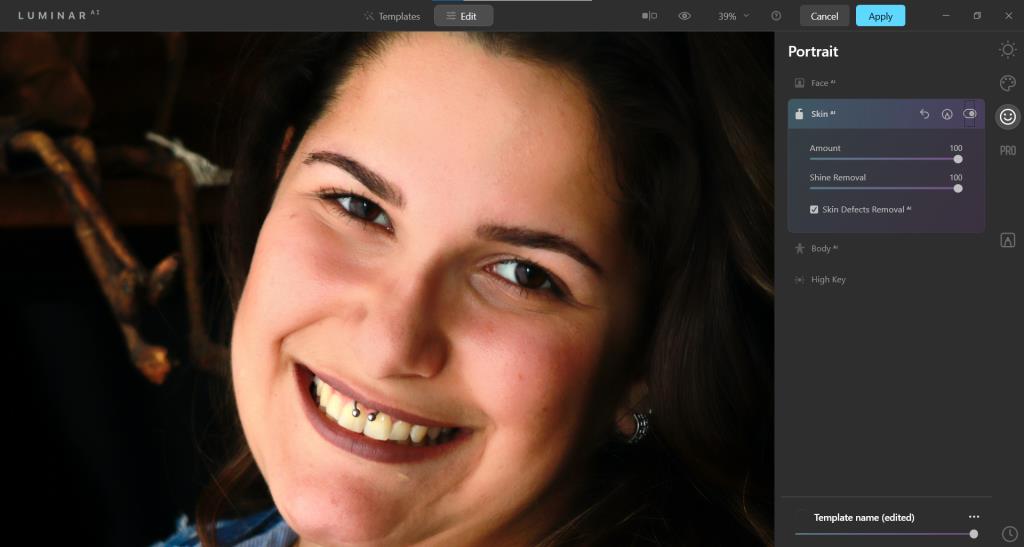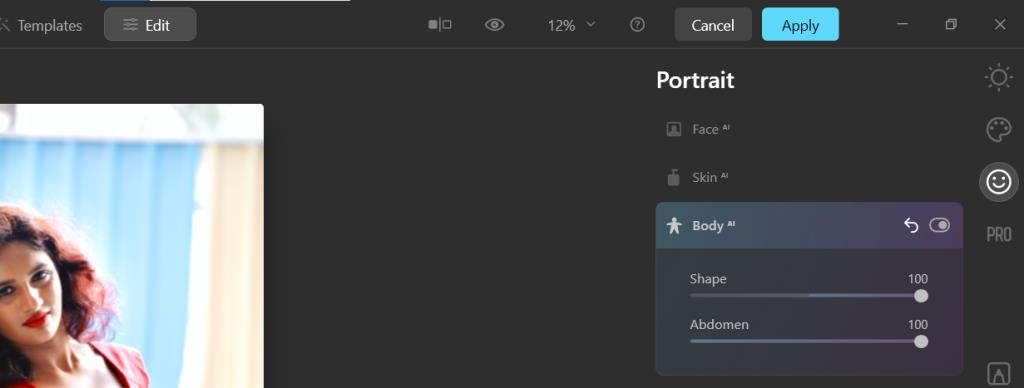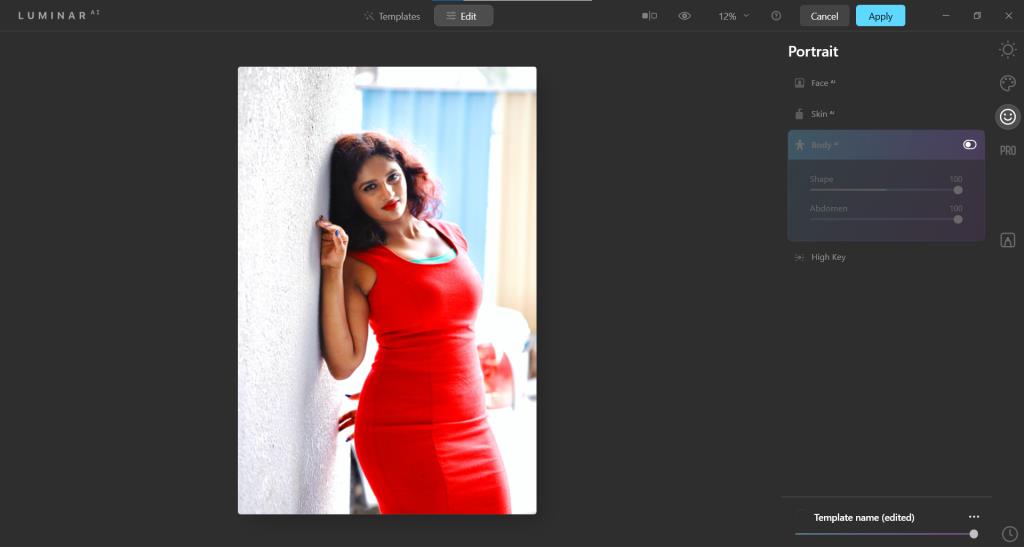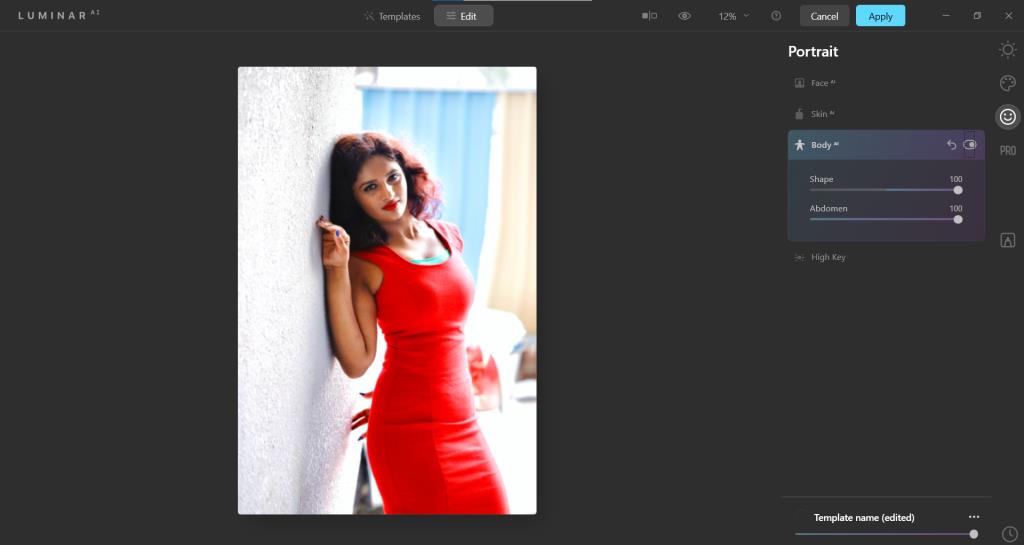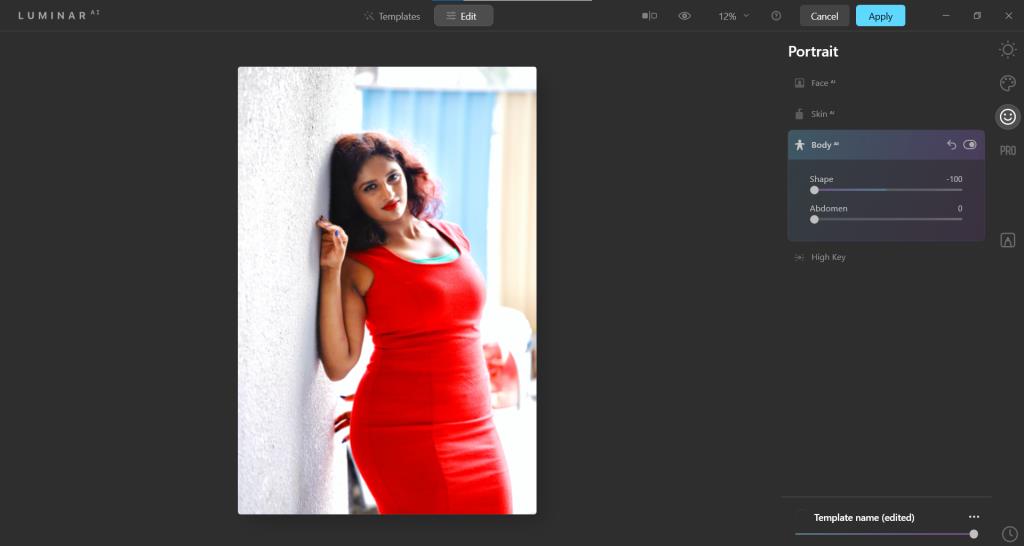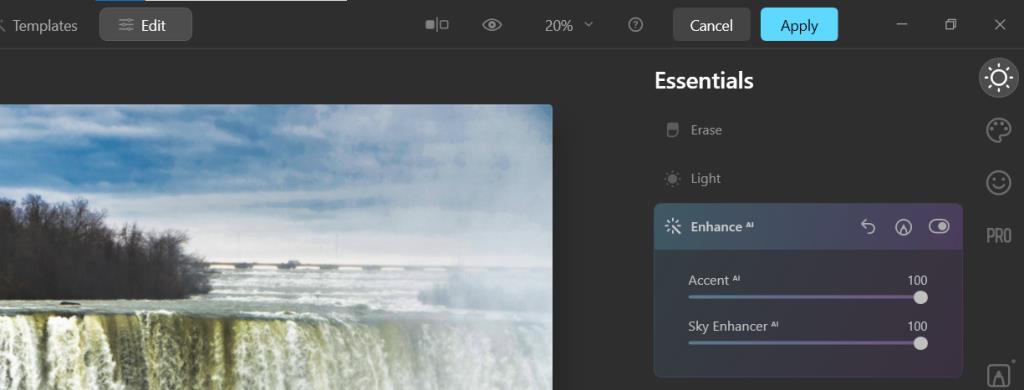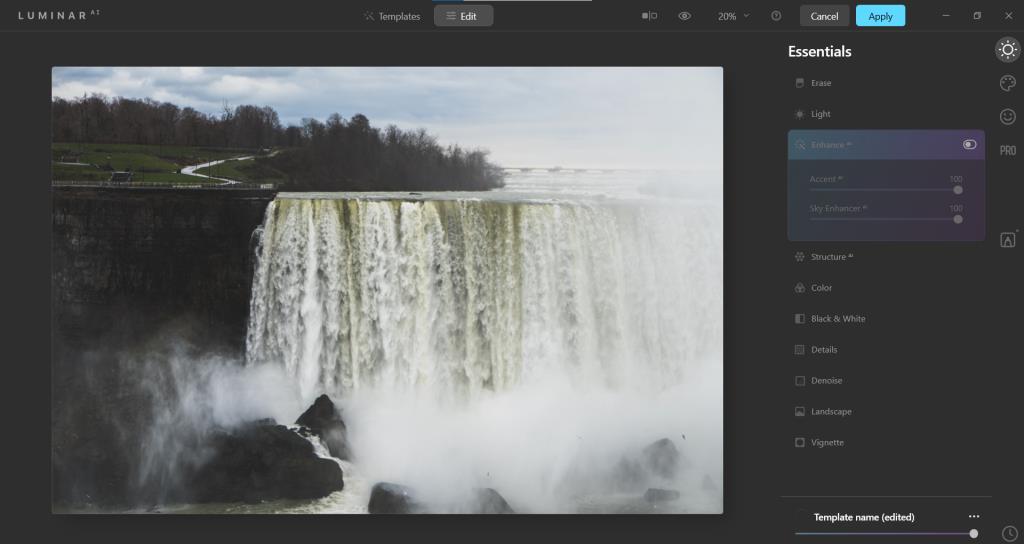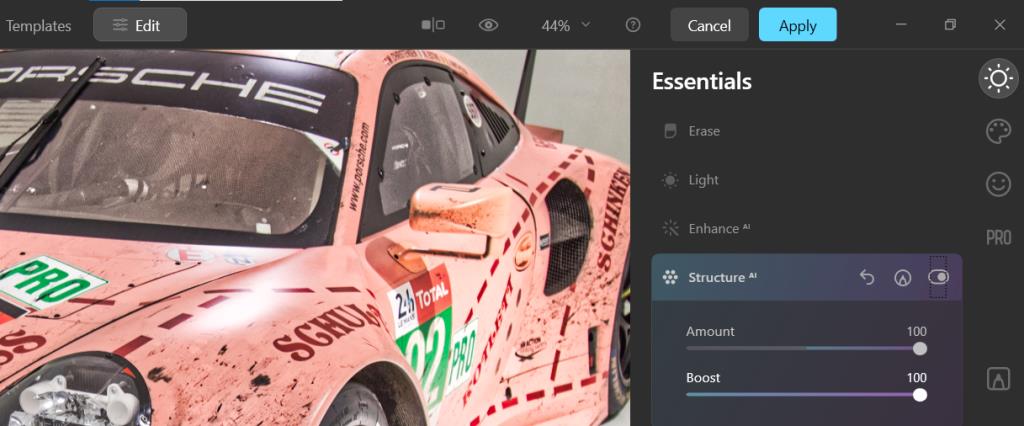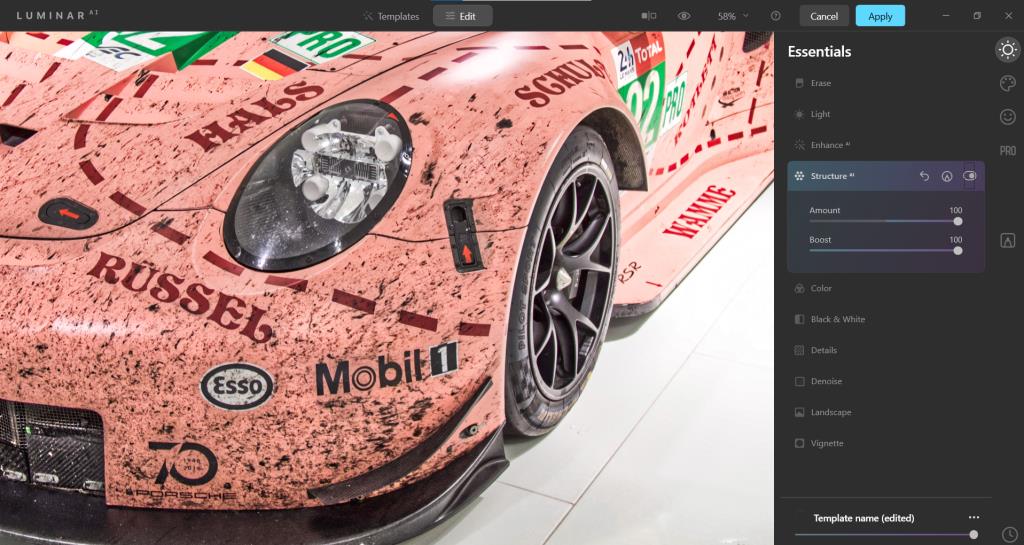Luminar AI kan uw foto's laten opvallen met zijn reeks gebruiksvriendelijke tools. We zullen enkele van de beste functies ervan verkennen, die allemaal kunnen worden gebruikt om foto's van mensen te verbeteren, evenals zo ongeveer al het andere dat u fotografeert.
Als u wilt zien wat 's werelds eerste 100 procent AI-fotosoftware voor u kan doen, dan bent u hier aan het juiste adres.
Luminar AI is gemakkelijk te begrijpen en te gebruiken. Sterker nog, als je gewend bent om foto's op je smartphone te bewerken, dan zul je heel comfortabel zijn met Luminar AI.
Beginnen

Als je al bekend bent met Luminar AI, dan weet je dat de algemene workflow is om een sjabloon te kiezen en vervolgens naar het tabblad Bewerken te gaan voor alle gedetailleerde bewerkingen. Als u enkele basisprincipes van Luminar AI wilt bekijken , kunt u dit doen voordat u verder gaat.
Voor al onze voorbeelden van vandaag zullen we Sjablonen helemaal overslaan en alleen met de bewerkingstools werken . We zullen niet alle basisstappen behandelen van het gebruik van Luminar AI als een plug-in of een op zichzelf staand programma. We zullen eenvoudig de tools zelf verkennen om u een beter begrip te geven van wat ze doen en hoe u ze kunt toepassen.
Laten we beginnen!
1. Gezichts-AI: de gezichtskenmerken van uw onderwerp verhelderen
Het Face AI- paneel, dat zich in het menu Portret (uiterst rechts) bevindt, bestaat uit drie sets schuifregelaars voor Gezicht , Ogen en Mond . Elk van deze schuifregelaars kan worden gebruikt om het uiterlijk van uw onderwerp drastisch te veranderen, met name hun ogen.
Sommige van deze sliders, zoals Slim Face , kunnen controversieel overkomen omdat ze het uiterlijk van een persoon drastisch kunnen veranderen. Deze schuifregelaars moeten echter ook als fotocorrigerend worden beschouwd. Dat wil zeggen, ze kunnen worden gebruikt om slechte bewerkings- en lichtsituaties te verbeteren, evenals lensvervorming.
Voor deze specifieke foto ziet het licht er vlak uit, wat niet echt aan de orde was in de oorspronkelijke bewerking. We zullen gebruik maken van zowat alle schuifregelaars in Face AI om het algehele uiterlijk van ons onderwerp te verbeteren.
Je kunt deze afbeelding downloaden van Unsplash om te volgen.
- Maak de volgende aanpassingen in het Face AI- paneel: Face Light: 50 en Slim Face: 20 .
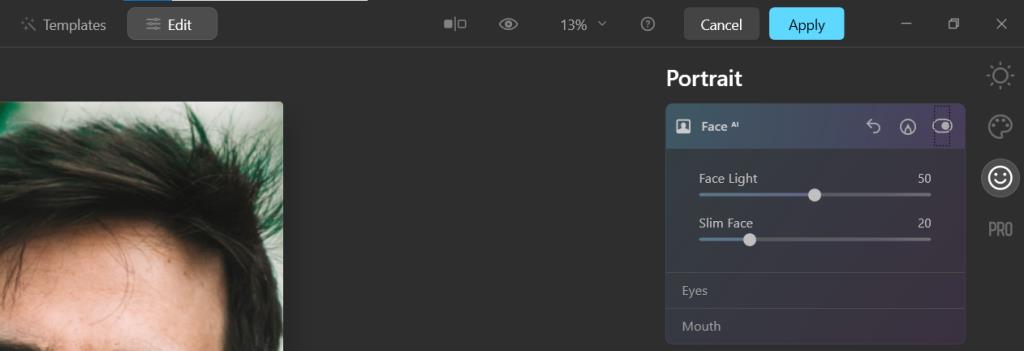
- In de ogen tabblad Navigeer naar het Original dropdown menu.
- Maak vanaf daar de volgende aanpassingen: Iriszichtbaarheid: 100 , Irisflare: 100 , Ogen vergroten: 10 , Oogwit maken: 100 , Oogverbetering: 100 , Rode ogen verwijderen: 0 , Donkere kringen verwijderen: 30 en Wenkbrauwen verbeteren: 30 .
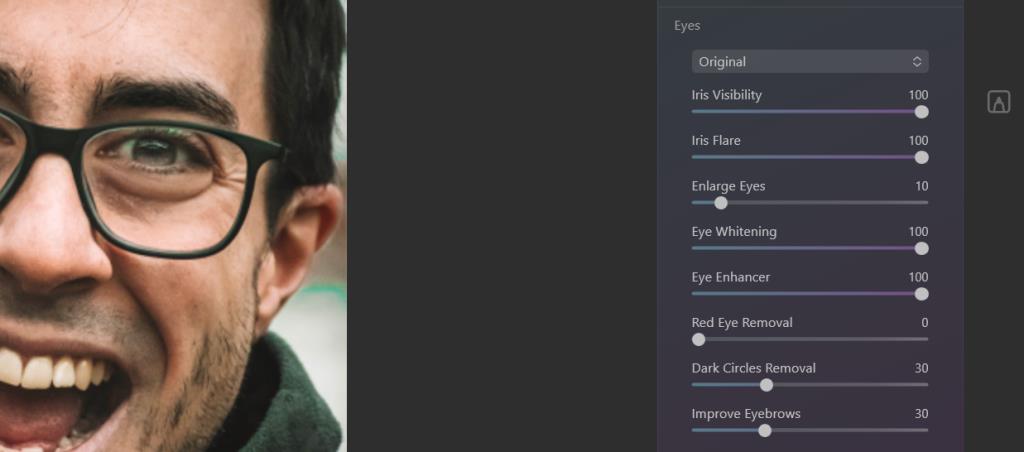
- Maak de volgende aanpassingen op het tabblad Mond : Lippenverzadiging: 50 , Lippen roodheid: 20 , Lippen donkerder worden: 30 en Tanden bleken: 100 .
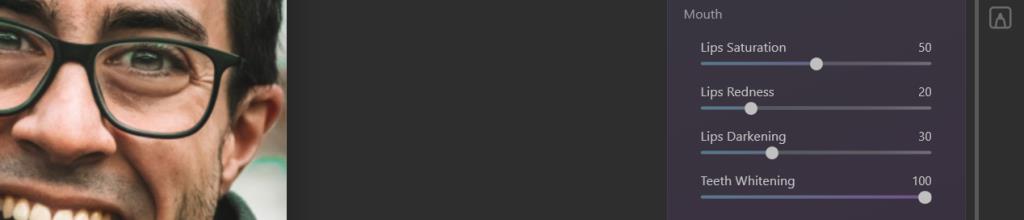
Voor Face-AI:
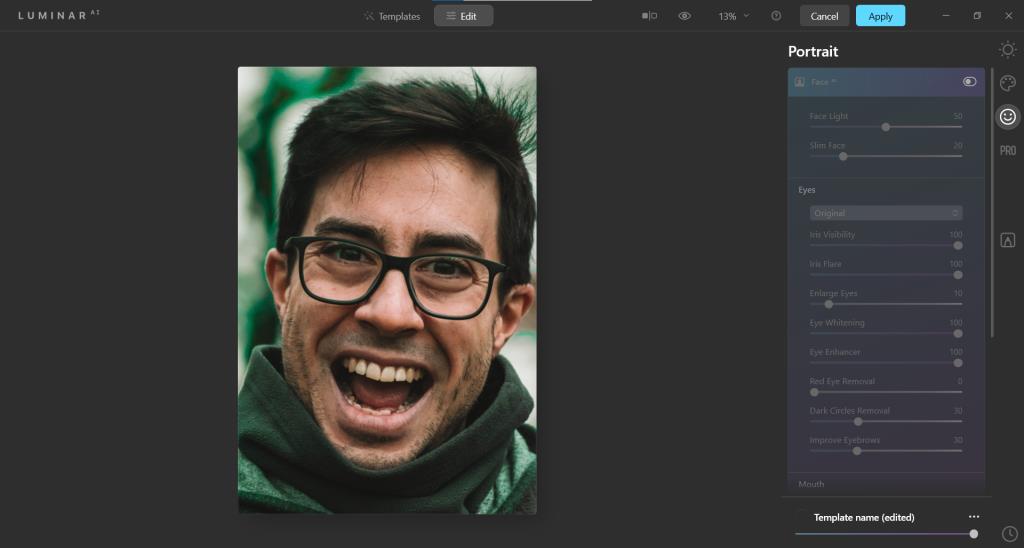
Na Gezicht AI:
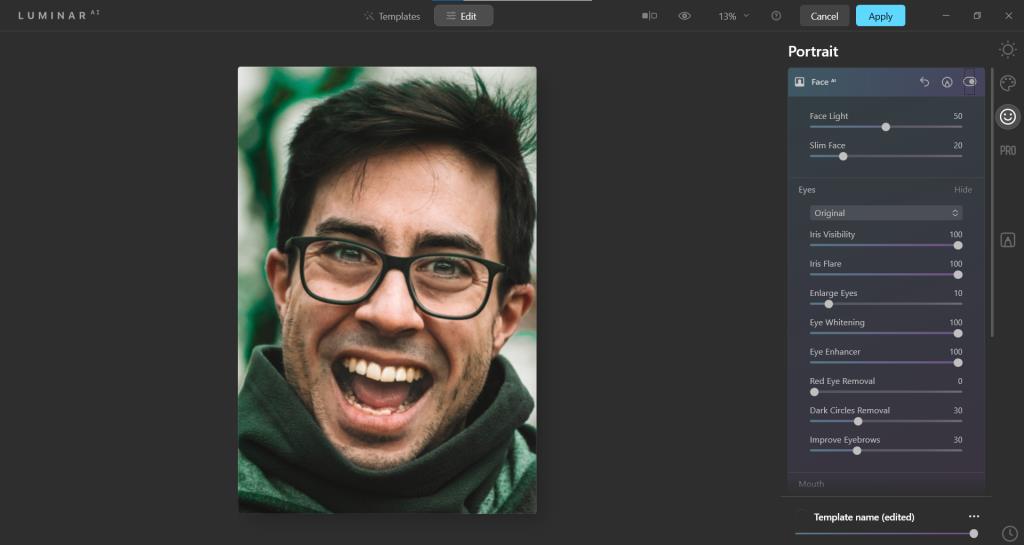
Als u geïnteresseerd bent in meer geavanceerde retoucheerhulpmiddelen, kunt u proberen portretten te verbeteren met behulp van de Portrait Pro-plug- in.
2. Skin AI: verbeter de huid van uw onderwerp op subtiele wijze
Het Skin AI- menu bevindt zich in het menu Portret (uiterst rechts) en heeft slechts twee schuifregelaars: Hoeveelheid en Glansverwijdering . Het bevat ook een AI- box voor het verwijderen van huiddefecten die u kunt aanvinken om in te schakelen.
Het beste aan het gebruik van Skin AI is ongetwijfeld dat het voorkomt dat u de huid van uw onderwerp overbewerkt. In plaats van de huid van uw proefpersoon nep of plasticachtig te maken, laat u door het vakje Huiddefecten verwijderen AI aan te vinken enkele van de oorspronkelijke huidvlekken van uw proefpersoon intact.
In plaats van onvolkomenheden helemaal uit te wissen, vervaagt het ze alleen maar. Over het algemeen zorgt het voor een meer realistische benadering van basisbewerking van de huid.
Voor deze specifieke foto zetten we de schuifregelaars maximaal in. Je zult merken dat zelfs als alles maximaal is, de veranderingen niet al te drastisch zijn.
Je kunt deze afbeelding downloaden van Unsplash om te volgen.
- Stel in het Skin AI- paneel Bedrag in op 100 en Shine Removal op 100 .
- Vink het vakje aan naast AI voor het verwijderen van huiddefecten .
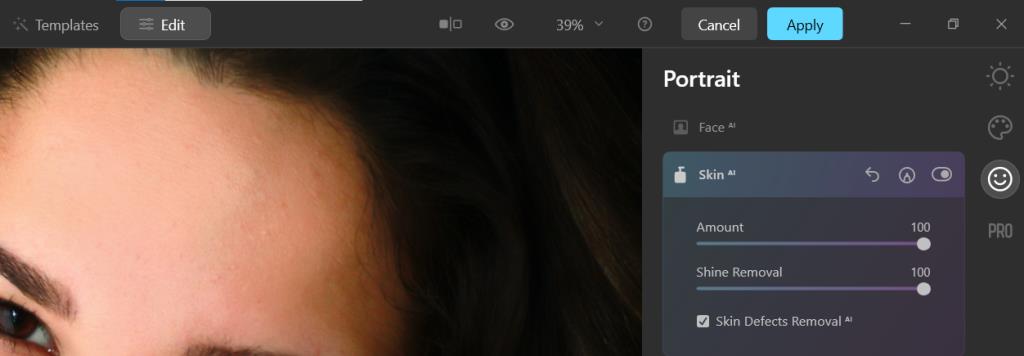
Voor Skin AI:
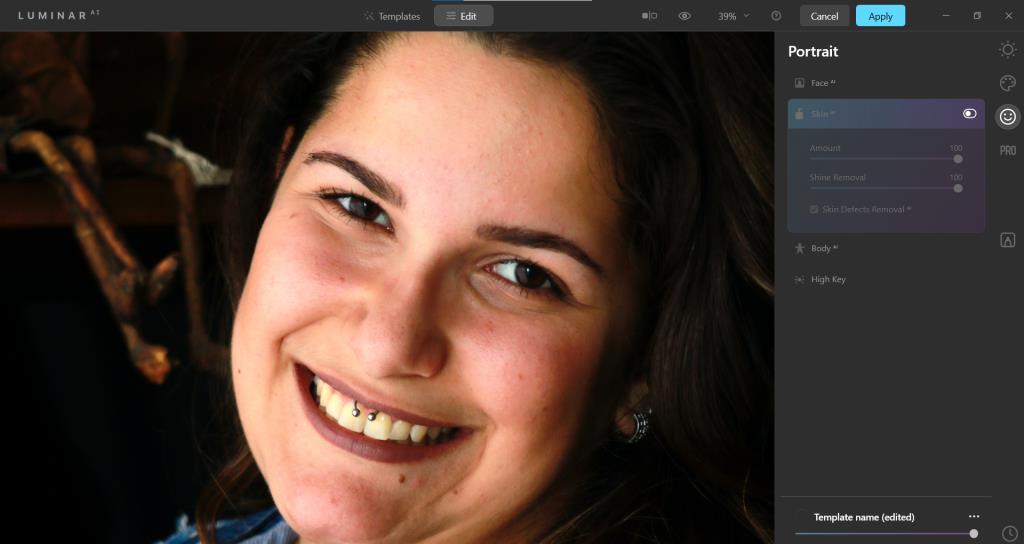
Na huid-AI:
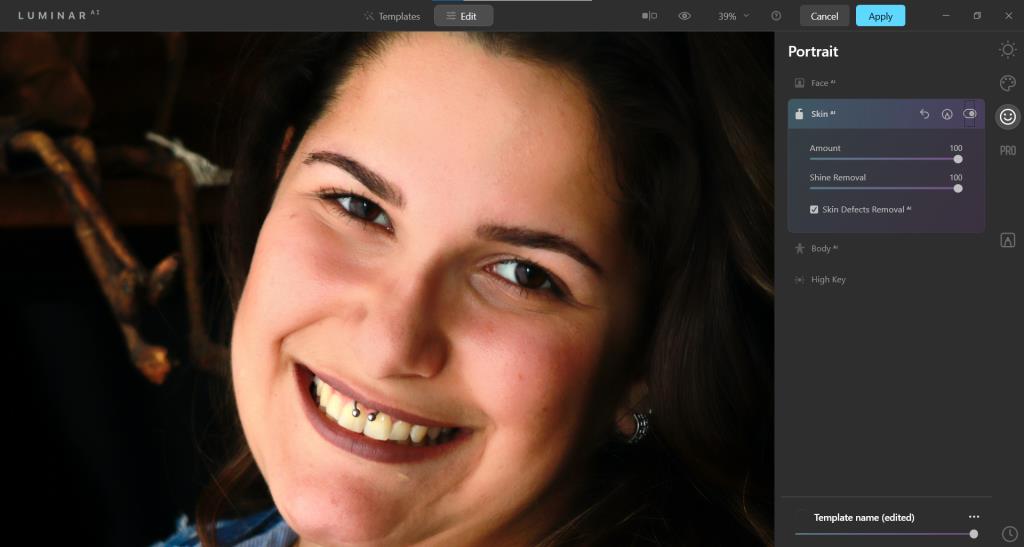
U kunt alle schuifregelaars resetten door de drie stippen in de rechterbenedenhoek van het scherm te selecteren en Reset Adjustments te kiezen .
3. Body AI: verander de vorm van je onderwerp
Body AI bevindt zich in het portretmenu (uiterst rechts) en is een ander paneel met slechts twee schuifregelaars: Vorm en Buik . Het is ontworpen om uw onderwerp af te slanken of groter te maken.
De meest effectieve schuifregelaar is Vorm , de primaire vormtool. De buikschuifregelaar , als de AI er een in de afbeelding detecteert, zal ook groter of kleiner worden.
Het is gemakkelijk in te zien hoe zo'n krachtig hulpmiddel als controversieel kan worden beschouwd, maar dat hoeft niet zo te zijn. Als deze tools op een verantwoorde en respectvolle manier worden gebruikt, kunnen ze goed worden gebruikt voor instemmende proefpersonen.
Alleen ter demonstratie laten we u zien hoe krachtig de Shape- schuifregelaar kan zijn bij zowel afslanken als vergroten. We zullen u eerst de stappen laten zien om ons onderwerp af te slanken, en we zullen u ook laten zien wat er gebeurt als u de schuifregelaars in de andere richting max.
Je kunt deze afbeelding downloaden van Unsplash om te volgen. Ga naar het Body AI- paneel, stel Shape in op 100 en stel vervolgens Abdomen in op 100 .
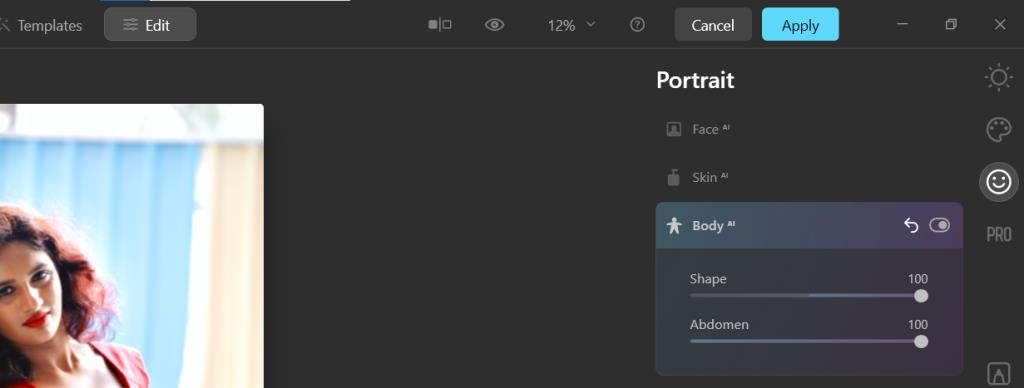
Laten we eens kijken hoe onze foto eruitziet vóór eventuele wijzigingen, en hoe deze eruitziet nadat de schuifregelaars op 100 zijn gezet .
Voor Body AI:
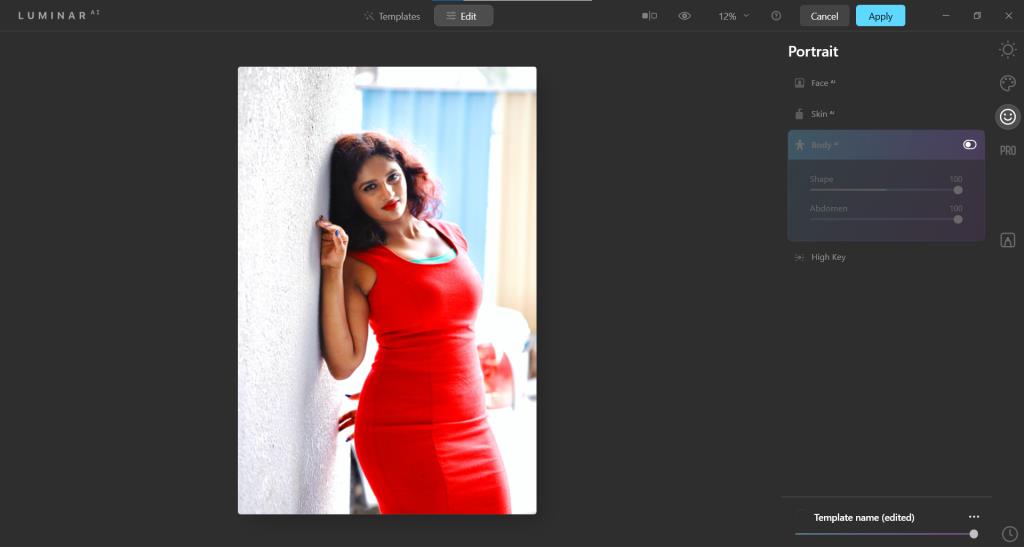
Na Body AI (beide schuifregelaars maximaal 100):
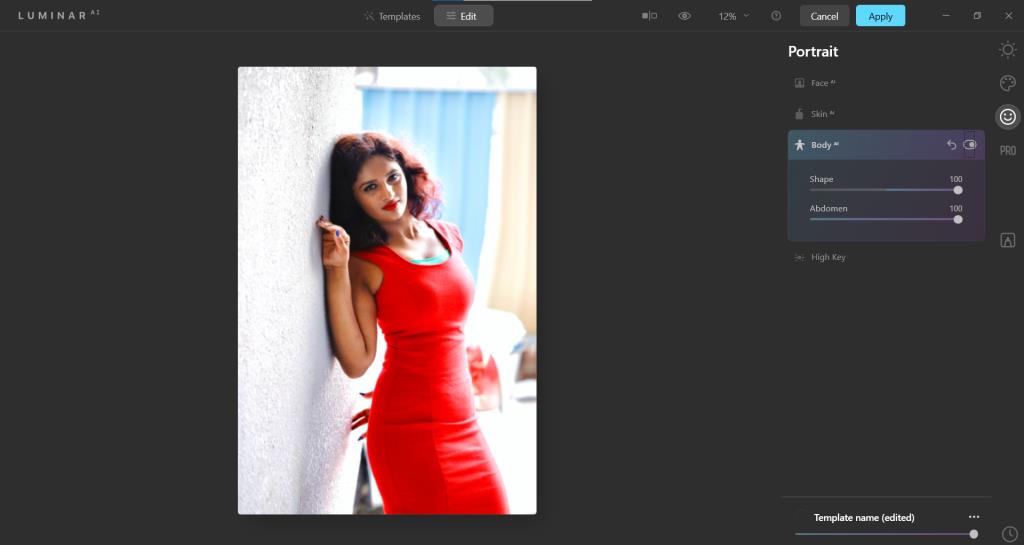
Om het tegenovergestelde resultaat te krijgen, stelt u Shape in op -100 en Abdomen op 0 . Laten we eens kijken hoe dat eruit ziet.
Na Body AI (maximaal in de tegenovergestelde richting):
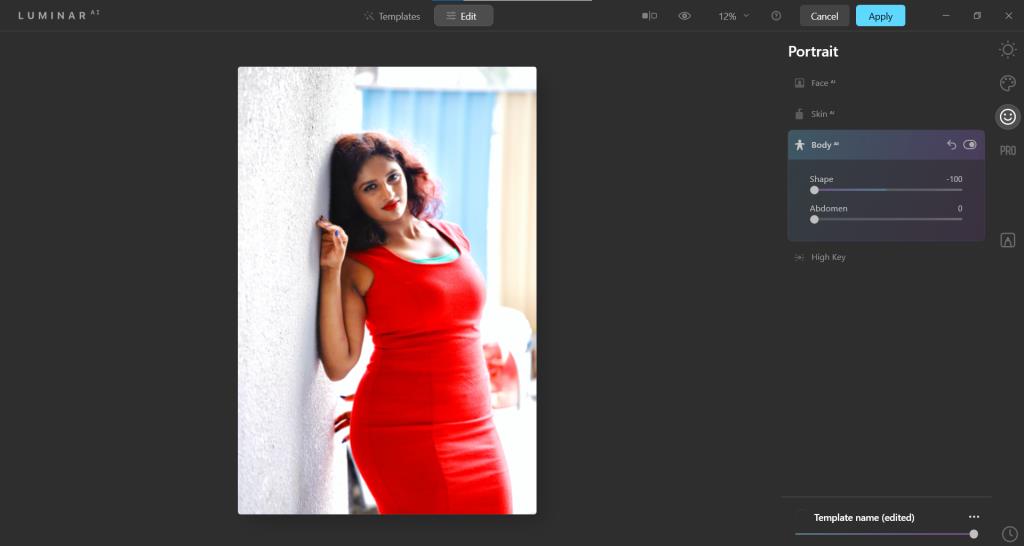
Gerelateerd: Luminar AI gebruiken met Photoshop voor betere portretten
4. Verbeter AI: maak landschappen mooier
Enhance AI bevindt zich in het Essentials- menu (uiterst rechts) en is een geweldig hulpmiddel om de belichtingsdetails in een verscheidenheid aan afbeeldingen naar voren te brengen, vooral voor landschappen. Het wordt geleverd met twee schuifregelaars: Accent AI en Sky Enhancer AI .
De handigste tool van de twee is Accent AI , die op elke afbeelding kan worden toegepast. Aan de andere kant kan Sky Enhancer AI alleen worden toegepast op gedetecteerde luchten.
Voor deze zelfstudie nemen we een onderbelichte foto van een waterval, fleuren deze op en verbeteren de kleur- en contrastdetails. Aangezien er een detecteerbare lucht is die door AI kan worden gedetecteerd, zullen we ook de Sky Enhancer AI- schuifregelaar versterken.
Je kunt deze afbeelding downloaden van Unsplash om te volgen.
- Ga naar het menu AI verbeteren .
- Stel Accent AI in op 100 en stel Sky Enhancer AI in op 100 .
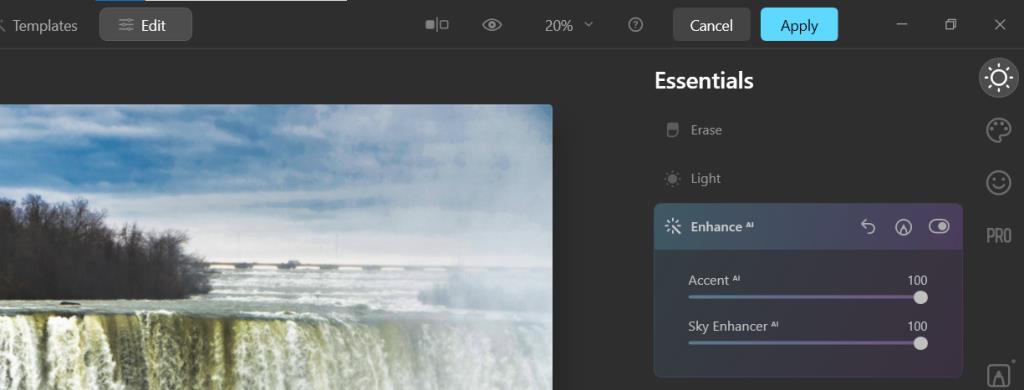
Voordat u AI verbetert:
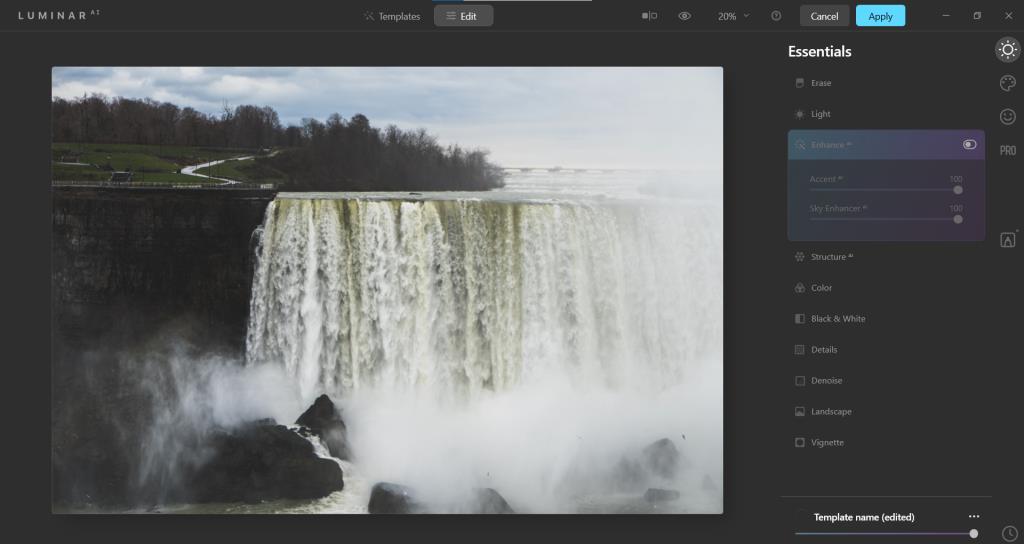
Na verbeterde AI:

Zorg ervoor dat u de tool Lokale maskering (het penpictogram in het menu uiterst rechts) verkent voor nog meer opties om details te verbeteren na het gebruik van deze schuifregelaars.
5. Structuur AI: verbeter de details
Structure AI bevindt zich in het Essentials- menu (uiterst rechts) en is een ander eenvoudig hulpmiddel om te gebruiken. Deze functie bestaat uit twee schuifregelaars: Hoeveelheid en Verhoging en voegt op intelligente wijze structuur toe aan de details van uw afbeelding.
De schuifregelaar Hoeveelheid is de algehele sterkte die wordt toegepast. Boost voegt, zoals de naam al doet vermoeden, nog meer details toe op basis van de schuifregelaar Hoeveelheid .
Wat Structure AI anders maakt dan andere structuurtools, zoals die in Photoshop en Lightroom, is dat structuur nooit wordt toegevoegd op plaatsen waar het niet zou moeten zijn, zoals in de lucht of skin.
In de volgende tutorial zullen we zien hoe Structure AI wordt toegepast op de oppervlakken van een sportwagen. We zoomen in op een hoek van de auto om de voor en na resultaten van dichtbij te bekijken.
Je kunt deze afbeelding downloaden van Unsplash om te volgen.
- Navigeer naar het menu Structuur AI .
- Stel vanaf daar Bedrag in op 100 en stel Boost in op 100 .
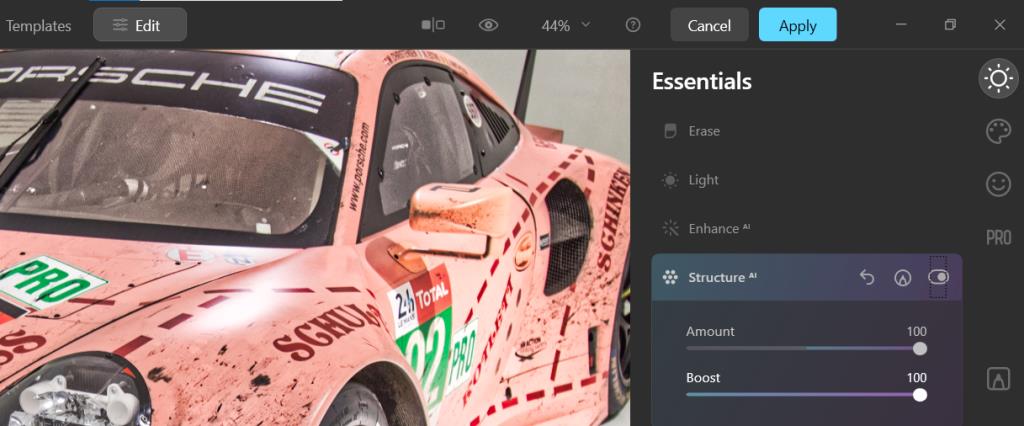
Vóór AI-structuur:

Na AI-structuur:
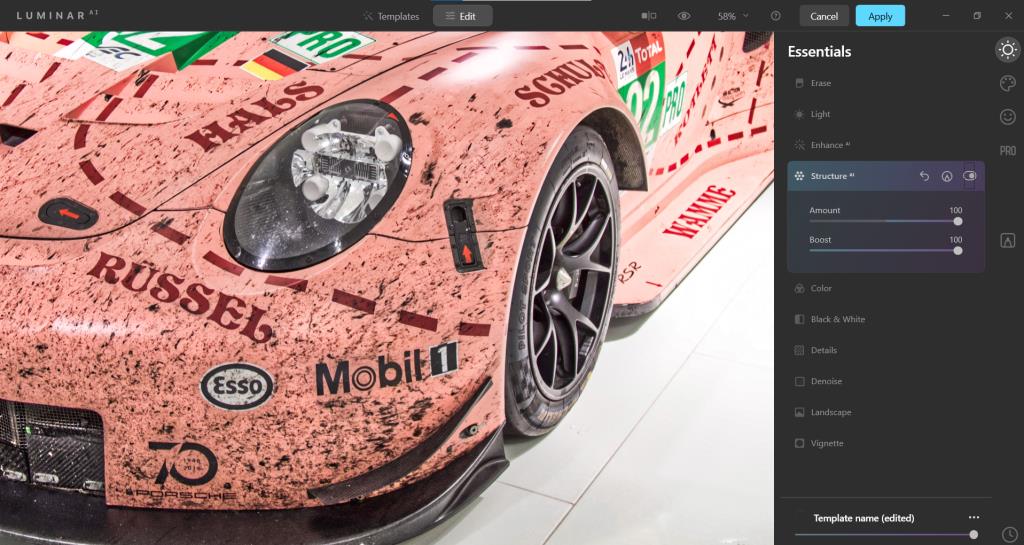
Houd er rekening mee dat het Pro- tabblad in het uiterst rechtse menu geavanceerde functies bevat voor het afwerken van je foto.
Luminar AI: een veelzijdige foto-editor voor zowat elke afbeelding
Er is niet veel dat niet kan worden gedaan met Luminar AI als start- of eindpunt in uw fotobewerkingsworkflow. De beste manier ontdekken om het voor uw foto's te gebruiken, is de helft van het plezier. Maar ongeacht hoe je Luminar AI gebruikt, het lijdt weinig twijfel dat kunstmatige intelligentie bij het bewerken van foto's in de nabije toekomst zal blijven.
Afbeelding tegoed : Harley-Davidson / Unsplash